Tùy theo phiên bản Office bạn sở hữu, bạn có thể sử dụng Office thư viện clip art hoặc nhận clip art từ web.
- Bạn đang dùng phiên bản Office nào trên PC của bạn?
- Microsoft 365, 2019
- Office 2016, 2013
- Office 2010
Chèn clip art
Trong các phiên bản mới hơn của Office, sẽ không còn có thư viện clip art nữa nhưng Office vẫn sẽ giúp bạn chèn clip art.
Bước 1:
Chọn chènảnh > trực tuyến
(Trong Outlook, nếu bạn đang sử dụng ngăn Đọc thì sẽ không có menu Chèn. Bấm vào Bật ra  , sau đó bạn sẽ thấy menu Chèn.)
, sau đó bạn sẽ thấy menu Chèn.)
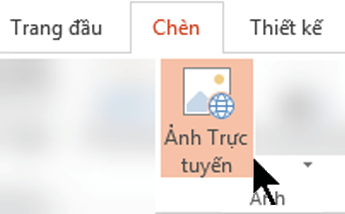
Bước 2:
Nhập một từ hoặc cụm từ để mô tả những gì bạn đang tìm kiếm, rồi nhấn Enter.
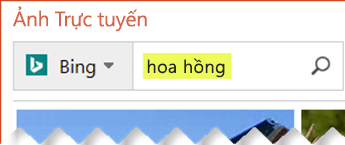
Bước 3:
Lọc các kết quả theo loại cho clipart.
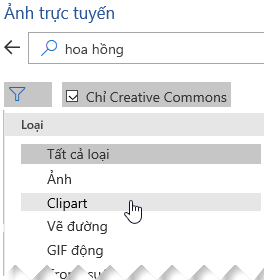
Bước 4:
Chọn ảnh.
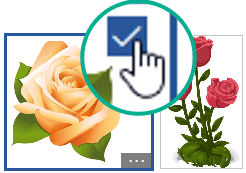
Bước 5:
Chọn chèn.
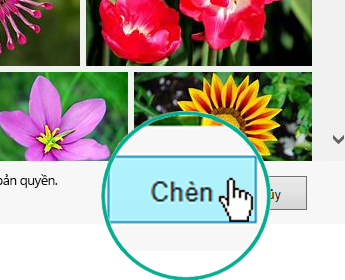
Chỉ vậy thôi!
Hình ảnh được chèn vào tài liệu Office của bạn.
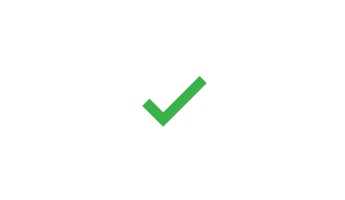
Clip art và bản quyền
Bộ lọc cấp phép (Chỉ Creative Commons hoặc Tất cả) có thể giúp bạn chọn hình ảnh phù hợp với mục đích sử dụng của bạn. (Đọc về giấy phép của Creative Commons tại đây.)
Khi sử dụng ảnh hay clip art từ Bing, bạn có trách nhiệm tôn trọng bản quyền, và bô lọc giấy phép trong̣ Bing có thể giúp bạn chọn hình ảnh nào để sử dụng.
Thư viện hình ảnh miễn phí: phần bổ trợ Pickit
Một tùy chọn khác là cài đặt Bổ trợ Office có tên là Pickit sẽ đưa clip art miễn phí, được cấp phép vào Office.
Bấm để mở một tiêu đề mục dưới đây và đọc hướng dẫn chi tiết.
1: Tải Pickit về máy tính của bạn
-
Mở ứng dụng Office mà bạn muốn thêm Pickit (Word, PowerPoint hoặc Excel).
-
Trên tab Chèn, trong nhóm Phần bổ trợ, chọn Store.
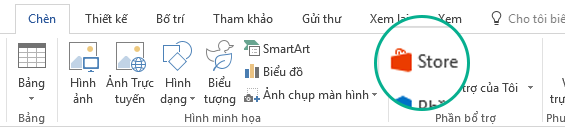
Hộp thoại Phần bổ trợ dành cho Office sẽ mở ra.
-
Trong hộp thoại, sử dụng hộp Tìm kiếm để tìm Hình ảnh Miễn phí trên Pickit.
-
Bấm vào nút Thêm của Hình ảnh Miễn phí trên Pickit.
-
Đóng hộp thoại Phần bổ trợ dành cho Office.
Chờ trong giây lát để "tải" Pickit vào ứng dụng Office. Khi hoàn tất, một thông báo sẽ xuất hiện ở cuối cửa sổ ứng dụng để báo cho bạn biết.
Ở phía ngoài cùng bên phải của dải băng, trên tab Trang đầu, bạn sẽ thấy biểu tượng Pickit vòng tròn màu hồng:
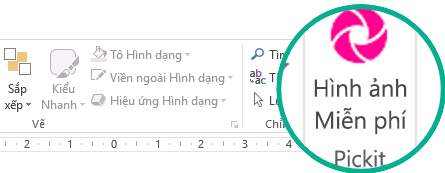
2: Tìm và chèn hình ảnh bằng Pickit
Sau khi đã tải Pickit về máy tính, bạn có thể tìm các ảnh bằng Pickit như mô tả tại đây:
-
Trên tab Trang đầu của Dải băng, trong mục Pickit ở ngoài cùng bên phải, chọn nút Hình ảnh Miễn phí.
Pa-nen tác vụ Hình ảnh Miễn phí trên Pickit sẽ mở ra ở phía bên phải của cửa sổ ứng dụng.
-
Trên thanh công cụ màu hồng gần phía trên cùng, hãy sử dụng tab thứ hai, Thị trường Pickit, để duyệt hình ảnh.
Pickit cho phép bạn duyệt hình ảnh theo nhiều cách:
-
Có một hộp tìm kiếm (khung chú thích A trong ảnh), nơi bạn có thể nhập các từ khóa như hoa, clipart và doanh nghiệp.
-
Một tập hợp các tuyển tập nổi bật (B) nằm ngay dưới Hộp tìm kiếm. Tập hợp này bao gồm tuyển tập Các ký tự clip art.
-
Có 25 tuyển tập (C) được Pickit sắp xếp.
-
Có rất nhiều tuyển tập của người dùng (D) để duyệt.
-
Có 35 danh mục (E) hình ảnh (như động vật và vật nuôi, thành phố và địa danh, âm nhạc và nhạc cụ, cũng như phương tiện đi lại) bạn có thể chọn ở cuối ngăn tác vụ.
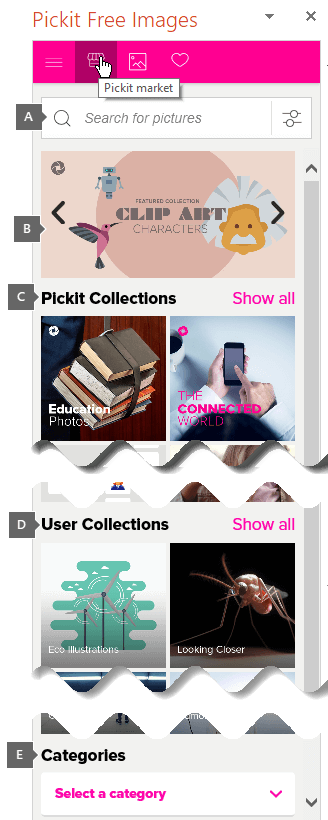
Các loại clip art mới dành cho Microsoft 365
Microsoft 365 không còn có clip art truyền thống nữa nhưng người đăng ký sẽ có được hai loại art hoàn toàn mới để thay thế—biểu tượng và mô hình 3D, sẵn dùng trên tab Chèn của dải băng, gần vị trí trước đây của nút Clip Art:

| Biểu tượng là những hình ảnh được tạo sẵn bạn có thể chèn, xoay, quay, tô màu và đổi kích cỡ (mà không làm giảm tới chất lượng). Để tìm hiểu về biểu tượng, hãy xem mục Chèn hình ảnh và biểu tượng SVG. | |
| Đồ họa 3D có giao diện sinh động và bạn có thể xoay tới mọi vị trí bạn thích. Để tìm hiểu về những hình ảnh 3D này, hãy xem mục Sáng tạo với các mô hình 3D. |
Clip thoại thay vì clip art
Tìm kiếm thông tin về cách thêm một clip âm thanh vào trang chiếu? Hãy xem mục Thêm hoặc xóa âm thanh trong bản trình bày PowerPoint của bạn.
Phản hồi
Nếu bạn muốn thấy lại tính năng thư viện clip art trực tuyến trong Office, vui lòng gửi phản hồi cho chúng tôi.
Chèn clip art
Trong Office 2013 hoặc Office 2016, sẽ không còn có thư viện clip art nữa nhưng Office vẫn sẽ giúp bạn chèn clip art.
Bước 1:
Chọn chènảnh > trực tuyến
(Trong Outlook, nếu bạn đang sử dụng ngăn Đọc thì sẽ không có menu Chèn. Bấm vào Bật ra  , sau đó bạn sẽ thấy menu Chèn.)
, sau đó bạn sẽ thấy menu Chèn.)
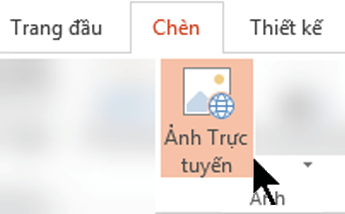
Bước 2:
Nhập một từ hoặc cụm từ để mô tả những gì bạn đang tìm kiếm, rồi nhấn Enter.
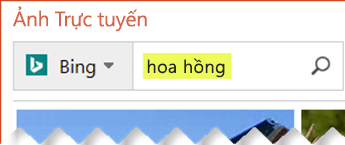
Bước 3:
Lọc các kết quả theo loại cho clipart.
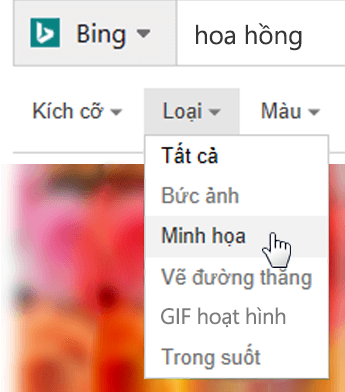
Bước 4:
Chọn ảnh.
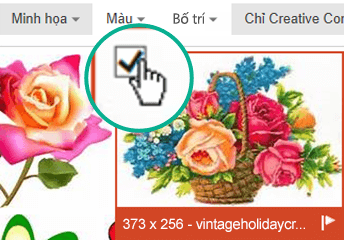
Bước 5:
Chọn chèn.
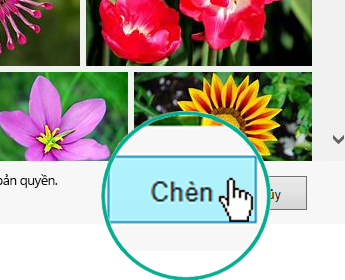
Chỉ vậy thôi!
Hình ảnh được chèn vào tài liệu Office của bạn.
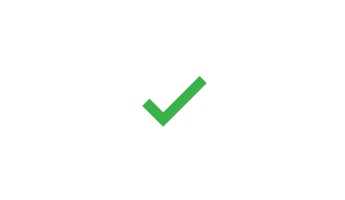
Clip art và bản quyền
Bộ lọc cấp phép (Chỉ Creative Commons hoặc Tất cả) có thể giúp bạn chọn hình ảnh phù hợp với mục đích sử dụng của bạn. (Đọc về giấy phép của Creative Commons tại đây.)
Khi sử dụng ảnh hay clip art từ Bing, bạn có trách nhiệm tôn trọng bản quyền, và bô lọc giấy phép trong̣ Bing có thể giúp bạn chọn hình ảnh nào để sử dụng.
Thư viện hình ảnh miễn phí: phần bổ trợ Pickit
Một tùy chọn khác là cài đặt Bổ trợ Office có tên là Pickit sẽ đưa clip art miễn phí, được cấp phép vào Office.
Bấm để mở một tiêu đề mục dưới đây và đọc hướng dẫn chi tiết.
1: Tải Pickit về máy tính của bạn
-
Mở ứng dụng Office mà bạn muốn thêm Pickit (Word, PowerPoint hoặc Excel).
-
Trên tab Chèn, trong nhóm Phần bổ trợ, chọn Store.
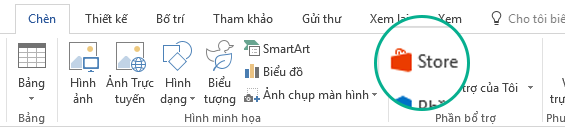
Hộp thoại Phần bổ trợ dành cho Office sẽ mở ra.
-
Trong hộp thoại, sử dụng hộp Tìm kiếm để tìm Hình ảnh Miễn phí trên Pickit.
-
Bấm vào nút Thêm của Hình ảnh Miễn phí trên Pickit.
-
Đóng hộp thoại Phần bổ trợ dành cho Office.
Chờ trong giây lát để "tải" Pickit vào ứng dụng Office. Khi hoàn tất, một thông báo sẽ xuất hiện ở cuối cửa sổ ứng dụng để báo cho bạn biết.
Ở phía ngoài cùng bên phải của dải băng, trên tab Trang đầu, bạn sẽ thấy biểu tượng Pickit vòng tròn màu hồng:
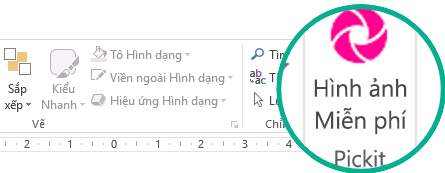
2: Tìm và chèn hình ảnh bằng Pickit
Sau khi đã tải Pickit về máy tính, bạn có thể tìm các ảnh bằng Pickit như mô tả tại đây:
-
Trên tab Trang đầu của Dải băng, trong mục Pickit ở ngoài cùng bên phải, chọn nút Hình ảnh Miễn phí.
Pa-nen tác vụ Hình ảnh Miễn phí trên Pickit sẽ mở ra ở phía bên phải của cửa sổ ứng dụng.
-
Trên thanh công cụ màu hồng gần phía trên cùng, hãy sử dụng tab thứ hai, Thị trường Pickit, để duyệt hình ảnh.
Pickit cho phép bạn duyệt hình ảnh theo nhiều cách:
-
Có một hộp tìm kiếm (khung chú thích A trong ảnh), nơi bạn có thể nhập các từ khóa như hoa, clipart và doanh nghiệp.
-
Một tập hợp các tuyển tập nổi bật (B) nằm ngay dưới Hộp tìm kiếm. Tập hợp này bao gồm tuyển tập Các ký tự clip art.
-
Có 25 tuyển tập (C) được Pickit sắp xếp.
-
Có rất nhiều tuyển tập của người dùng (D) để duyệt.
-
Có 35 danh mục (E) hình ảnh (như động vật và vật nuôi, thành phố và địa danh, âm nhạc và nhạc cụ, cũng như phương tiện đi lại) bạn có thể chọn ở cuối ngăn tác vụ.
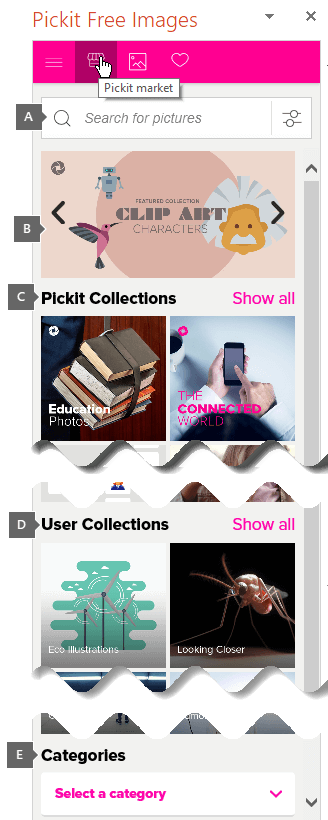
Các loại clip art mới dành cho Microsoft 365
Microsoft 365 không còn có clip art truyền thống nữa nhưng người đăng ký sẽ có được hai loại art hoàn toàn mới để thay thế—biểu tượng và mô hình 3D, sẵn dùng trên tab Chèn của dải băng, gần vị trí trước đây của nút Clip Art:

| Biểu tượng là những hình ảnh được tạo sẵn bạn có thể chèn, xoay, quay, tô màu và đổi kích cỡ (mà không làm giảm tới chất lượng). Để tìm hiểu về biểu tượng, hãy xem mục Chèn hình ảnh và biểu tượng SVG. | |
| Đồ họa 3D có giao diện sinh động và bạn có thể xoay tới mọi vị trí bạn thích. Để tìm hiểu về những hình ảnh 3D này, hãy xem mục Sáng tạo với các mô hình 3D. |
Clip thoại thay vì clip art
Tìm kiếm thông tin về cách thêm một clip âm thanh vào trang chiếu? Hãy xem mục Thêm hoặc xóa âm thanh trong bản trình bày PowerPoint của bạn.
Phản hồi
Nếu bạn muốn thấy lại tính năng thư viện clip art trực tuyến trong Office, vui lòng gửi phản hồi cho chúng tôi.
-
Trên tab Chèn của dải băng thanh công cụ, trong mục Hình ảnh, chọn Clip Art.
(Trong Outlook, nếu bạn đang sử dụng ngăn Đọc thì sẽ không có menu Chèn. Bấm vào Bật ra
 , sau đó bạn sẽ thấy menu Chèn và biểu tượng Clip Art.)
, sau đó bạn sẽ thấy menu Chèn và biểu tượng Clip Art.)Pa-nen tác vụ Clip Art xuất hiện ở phía bên phải của cửa sổ ứng dụng.
-
Trong hộp Tìm kiếm, nhập từ khóa mô tả tác phẩm bạn đang tìm kiếm.
-
Trong mục Kết quả phải là, hãy chọn các loại phương tiện bạn muốn đưa vào kết quả tìm kiếm:
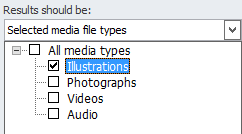
-
Đảm bảo mục Bao gồm nội dung trên Bing được chọn nếu bạn đã kết nối với internet và muốn các hình ảnh từ web đó có trong kết quả tìm kiếm của mình. *
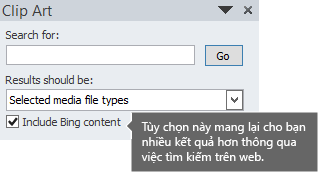
Việc bật tùy chọn này sẽ cho bạn thêm kết quả tìm kiếm để lựa chọn. (Nếu không chọn hộp đó, bạn sẽ chỉ nhận được kết quả tìm kiếm từ các ảnh được cài đặt trên máy tính của bạn bằng Office 2010.)
-
Chọn Đi để bắt đầu tìm kiếm.
Kết quả tìm kiếm sẽ hiển thị trong pa-nen tác vụ.
-
Bạn có thể cuộn theo chiều dọc nếu tất cả kết quả không khớp với ngăn tác vụ.
-
Để xem phiên bản lớn hơn của một hình ảnh thu nhỏ trong danh sách kết quả hoặc để chỉ xem hình ảnh đó nếu tất cả những nội dung được hiển thị là chỗ dành sẵn với dấu x nhỏ màu đỏ, bấm chuột phải vào hình thu nhỏ rồi chọn Xem trước/Thuộc tính.
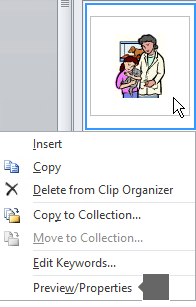
Khi bạn đang ở cửa sổ Xem trước/Thuộc tính, bạn có thể duyệt qua các hình ảnh bằng cách chọn Trước đó và Tiếp theo.
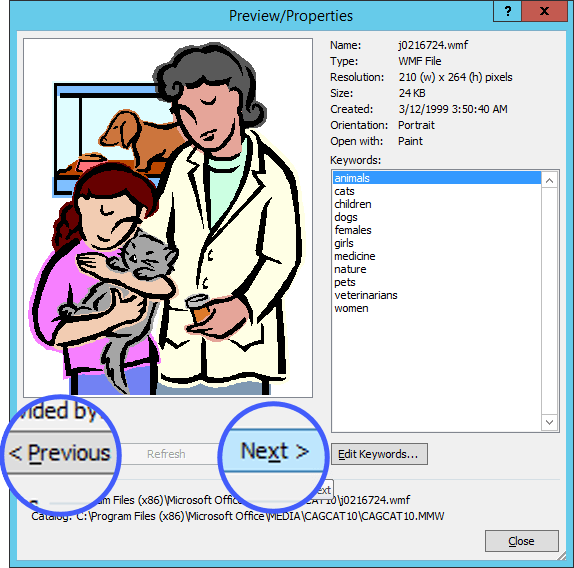
-
-
Để chèn ảnh vào tài liệu của bạn, bấm chuột phải vào hình ảnh thu nhỏ trong ngăn tác vụ, rồi chọn Chèn.
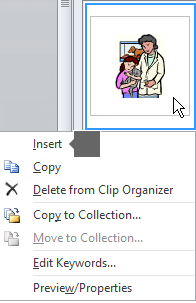
Sau khi chèn hình ảnh, bạn có thể điều chỉnh vị trí hình ảnh qua việc chọn hình ảnh đó rồi kéo bằng chuột.
Khi bạn tìm kiếm clip art và ảnh trực tuyến, bạn sẽ được chuyển hướng tới Bing. Bạn có trách nhiệm tôn trọng bản quyền, và bộ lọc giấy phép trong Bing có thể giúp bạn chọn hình ảnh nào để sử dụng.
* Bộ lọc Tìm kiếm Hình ảnh trên Bing dựa trên hệ thống giấy phép Creative Commons được đánh giá cao. Để hiểu rõ hơn về các tùy chọn cấp phép, hãy xem mục Lọc hình ảnh theo loại giấy phép. Bạn có trách nhiệm phải tôn trọng quyền sở hữu tài sản của người khác, bao gồm bản quyền.
- Bạn đang sử dụng phiên bản generic_Office_for_Mac nào?
- Microsoft 365, Office 2019
- Office 2016
Trong Microsoft 365 và Office 2019 for Mac, bắt đầu từ phiên bản 16.19, bạn có thể tiếp tục lên web để tìm kiếm clip art và hình ảnh khác.
Bước 1:
Chọn chènảnh > > ảnh trực tuyến
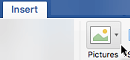
Bước 2:
Nhập một từ hoặc cụm từ để mô tả những gì bạn đang tìm kiếm, rồi nhấn Enter.
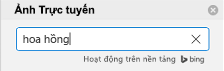
BƯỚC 3:
Lọc các kết quả theo Loại for Nghệ thuật Clip.
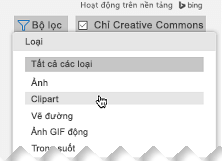
Bước 4:
Chọn ảnh.
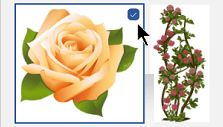
Bước 5:
Chọn chèn.
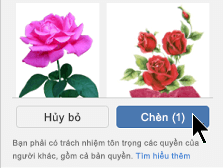
Chỉ vậy thôi!
Hình ảnh được chèn vào tài liệu Office của bạn.
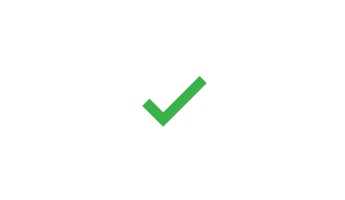
Bộ lọc cấp phép (Chỉ Creative Commons hoặc Tất cả) có thể giúp bạn chọn hình ảnh phù hợp với mục đích sử dụng của bạn. (Đọc về giấy phép của Creative Commons tại đây.)
- Bạn đang sử dụng ứng dụng nào?
- Word cho web
- PowerPoint cho web
- ExcelOnline
- OneNoteOnline
-
Chọn Chèn > Ảnh > Bing.
-
Trong hộp Ảnh trực tuyến, nhập từ mô tả loại ảnh bạn muốn (như hoa hồng), rồi nhấn Enter.
-
Chọn nút bộ lọc
 rồi chọn clipart bên dưới thể loại kiểu .
rồi chọn clipart bên dưới thể loại kiểu .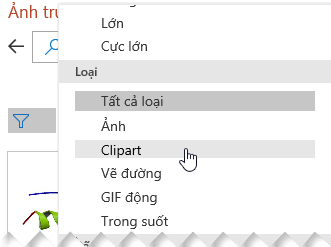
-
Chọn hình ảnh bạn muốn chèn, rồi bấm vào nút Chèn.
(Bạn chỉ có thể chèn một ảnh tại một thời điểm.)
Bộ lọc cấp phép (Chỉ Creative Commons hoặc Tất cả) có thể giúp bạn chọn hình ảnh phù hợp với mục đích sử dụng của bạn. (Đọc về giấy phép của Creative Commons tại đây.)
-
Chọn chèn > ảnh > Bing Pictures.
-
Trong hộp Ảnh trực tuyến, nhập từ mô tả loại ảnh bạn muốn (như hoa hồng), rồi nhấn Enter.
-
Chọn nút bộ lọc
 rồi chọn clipart bên dưới thể loại kiểu .
rồi chọn clipart bên dưới thể loại kiểu .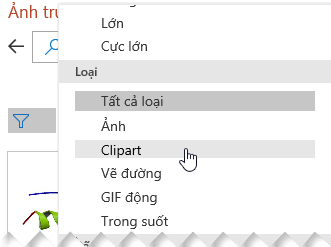
-
Chọn hình ảnh bạn muốn chèn, rồi bấm vào nút Chèn.
(Bạn chỉ có thể chèn một ảnh tại một thời điểm.)
Bộ lọc cấp phép (chỉ Creative Commons hoặc tất cả) có thể giúp bạn chọn hình ảnh phù hợp cho việc sử dụng mà bạn có trong tâm trí. (Đọc về giấy phép của Creative Commons tại đây.)
Chúng tôi rất tiếc. Excel dành cho web không hỗ trợ chèn ảnh hoặc clip art trực tuyến. Bạn có thể chèn ảnh từ máy tính của bạn bằng cách chọn chèn > ảnh.
-
Chọn Chèn > Ảnh > Từ Trực tuyến.
-
Trong hộp Ảnh trực tuyến, nhập từ mô tả loại ảnh bạn muốn (như hoa hồng), rồi nhấn Enter.
-
Chọn nút bộ lọc
 rồi chọn clipart bên dưới thể loại kiểu .
rồi chọn clipart bên dưới thể loại kiểu .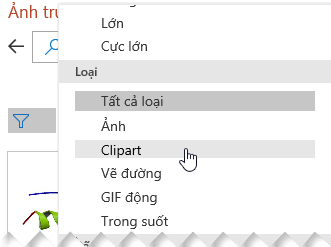
-
Chọn hình ảnh bạn muốn chèn, rồi bấm vào nút Chèn.
(Bạn chỉ có thể chèn một ảnh tại một thời điểm.)
Bộ lọc cấp phép (Chỉ Creative Commons hoặc Tất cả) có thể giúp bạn chọn hình ảnh phù hợp với mục đích sử dụng của bạn. (Đọc về giấy phép của Creative Commons tại đây.)
Xem thêm
Lưu ý: Trang này được dịch tự động nên có thể chứa các lỗi về ngữ pháp hoặc nội dung không chính xác. Mục đích của chúng tôi là khiến nội dung này trở nên hữu ích với bạn. Cho chúng tôi biết thông tin này có hữu ích hay không? Dưới đây là bài viết bằng tiếng Anh để bạn tham khảo..



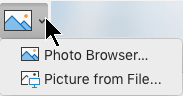

Đăng nhận xét